Kako zatvoriti Word 2010 dokument

U ovom vodiču saznajte kako lako zatvoriti Word 2010 dokument koristeći različite metode, uključujući opciju spremanja.
U sustavu Office 2011 za Mac, SmartArt je komponenta koja vam omogućuje vizualno predstavljanje podataka ili ideja. Ako odaberete SmartArt grafiku, možete koristiti grupu Uredi SmartArt na kartici SmartArt na vrpci za tri stvari:
Oblik: odabirete jedan ili više okvira ili oblika unutar SmartArt objekta, a zatim kliknete gumb Oblik. Pojavljuje se izbornik s nekoliko galerija koje sadrže mnogo različitih oblika. Kliknite oblik koji želite da odabrani okviri imaju.
Zdesna nalijevo: neki SmartArt objekti su asimetrični. Kliknite ovaj gumb za promjenu rasporeda oblika tako da se stvari grupirane s desne strane pomaknu ulijevo. Kliknite drugi put da ih vratite. Klikom na ovaj gumb s odabranim organizacijskim grafikonom, na primjer, sve vaše unose preokrećete vodoravno.
Organizacija : Ova je opcija dostupna samo ako ste odabrali oblik unutar svog organizacijskog grafikona.
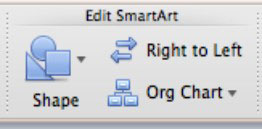
Kada odaberete SmartArt objekt, na kartici SmartArt na vrpci aktivira se galerija SmartArt grafičkih stilova. Galerija pruža preglede stilova koje možete primijeniti na svoj SmartArt, kao i varijacije boja.
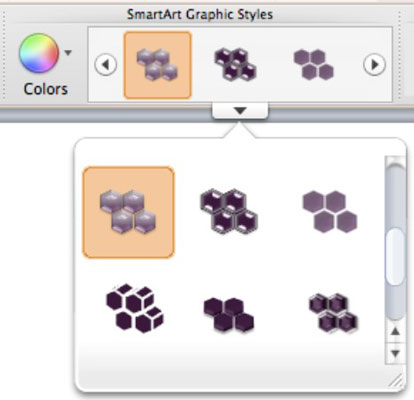
SmartArt može preuzeti boju iz teme vašeg dokumenta. Prije upotrebe kontrole boja za grupiranje stilova, promijenite svoju temu:
Ako koristite Word ili Excel, posjetite karticu Početna na vrpci i kliknite gumb Teme. Zatim napravite odabire iz rezultirajuće galerije tema.
Ako koristite PowerPoint, posjetite karticu Teme na vrpci i odaberite novu temu iz galerije tema. Također možete pristupiti grupi Opcije teme i jednostavno promijeniti svoje boje teme pomoću gumba Boje, koji otvara galeriju istog imena.
Nakon što odaberete temu, vratite se na karticu SmartArt na vrpci i pristupite grupi SmartArt grafički stilovi kako biste istražili ove opcije:
Boje: Ovaj gumb otvara galeriju boja.
Galerija stilova: kliknite strelice na svakom kraju galerije za pomicanje ili kliknite blizu središta na dnu galerije da biste otkrili padajuću galeriju. Kliknite da biste primijenili stil.
Grupa Reset na kartici SmartArt ima dvije funkcije:
Poništi grafiku: kliknite da biste uklonili stil koji ste primijenili i vratili zadani izgled SmartArt grafike.
Pretvori: u Excelu i PowerPointu imate dvije mogućnosti.
Pretvori u oblike: pretvara vaš SmartArt objekt u objekte oblika.
Pretvori u tekst: Pretvara vaš SmartArt objekt u tekstualni okvir s grafičkim oznakama.
Da biste pretvorili tekst s grafičkim oznakama u PowerPointu u SmartArt grafiku, najprije odaberite sav tekst, zatim ga kliknite desnom tipkom miša i odaberite opciju Pretvori u SmartArt u rezultirajućem skočnom izborniku. To će aktivirati karticu SmartArt na vrpci.
U ovom vodiču saznajte kako lako zatvoriti Word 2010 dokument koristeći različite metode, uključujući opciju spremanja.
Ako radite s Office 2011 za Mac, lako možete premjestiti svoje grafikone iz Excela u Word i PowerPoint. Uputstvo s jasnim koracima koji koriste <strong>Excel grafikone</strong>
Možete stvoriti neke prilično kul i komplicirane jednadžbe pomoću zgodne značajke jednadžbe u PowerPointu 2013. U ovom vodiču pronađite korake kako dodati jednadžbe i optimizirati ih.
Word 2013 vam omogućuje postavljanje određenih formata kao što je uvlačenje prvog retka odlomka. Slijedite ove korake da ga postavite automatski.
Ponekad vam je potreban Outlook 2013 da vas podsjeti na važne datume ili naknadne aktivnosti. Možete koristiti zastavice, na primjer, da vas podsjeti da nazovete nekoga sljedeći tjedan. Najbolji način da se prisjetite je da označite ime te osobe na popisu kontakata. Podsjetnik će se pojaviti u vašem kalendaru. Kontakti nisu […]
Svaki aspekt izgleda tablice može se formatirati u Wordu u Office 2011 za Mac. Možete primijeniti stilove koji spajaju ćelije u veće ćelije, razdvojiti ih, promijeniti boje obruba, stvoriti sjenčanje ćelija i još mnogo toga. Primjena stila tablice iz vrpce sustava Office 2011 za Mac Kartica Tablice na vrpci […]
Kada koristite Word u sustavu Office 2011 za Mac, možete primijeniti stilove tablice da biste promijenili izgled ćelija. Ako ne možete pronaći postojeći koji zadovoljava vaše potrebe, možete stvoriti nove stilove tablice unutar dijaloškog okvira Stil. Poduzmite ove korake: U programu Word 2011 za Mac odaberite Format→Stil. Otvara se dijaloški okvir Stil. Kliknite […]
Kada koristite Office 2011 za Mac, uskoro ćete otkriti da Word 2011 može otvarati web-stranice koje ste spremili iz web-preglednika. Ako web-stranica sadrži tablicu HTML (HyperText Markup Language), možete koristiti značajke Wordove tablice. Možda će vam biti lakše kopirati samo tablični dio web stranice […]
Iako zapravo ne možete stvoriti vlastite teme od nule, Word 2007 nudi mnoge ugrađene teme koje možete mijenjati kako bi odgovarale vašim potrebama. Širok raspon tema omogućuje vam miješanje i uparivanje različitih fontova, boja i efekata oblikovanja kako biste stvorili vlastitu prilagodbu.
Možete izmijeniti ugrađenu ili prilagođenu temu u programu Word 2007 kako bi odgovarala vašim potrebama. Možete miješati i kombinirati različite fontove, boje i efekte kako biste stvorili izgled koji želite.






